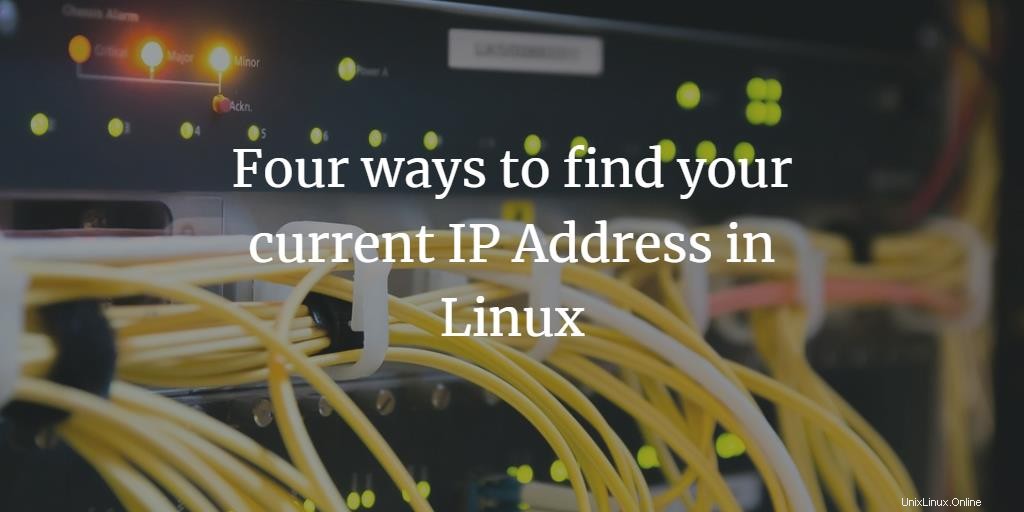
Muchas veces sucede que sientes la necesidad de conocer la dirección IP de tu dispositivo. La dirección de Protocolo de Internet o dirección IP es un conjunto de dígitos numéricos que se necesitan para identificar su dispositivo y permitir la comunicación en red porque todos los dispositivos que están conectados a través de una red se conocen entre sí solo a través de sus direcciones IP. Además, la dirección IP también especifica la ubicación de un dispositivo. Por lo tanto, a veces es necesario que sepa cuál es la dirección IP de cualquier dispositivo que esté utilizando. Ahora, cómo encontrar esta dirección IP es la verdadera pregunta. En el siguiente artículo, le diremos todas las formas en que puede encontrar la dirección IP de su dispositivo mientras trabaja en un entorno Linux, en nuestro caso Ubuntu 20.04. Los mismos comandos también funcionarán en la nueva versión de Ubuntu 22.04.
Cuatro formas de encontrar su dirección IP actual en Linux
Los siguientes son los cuatro métodos a través de los cuales puede encontrar la dirección IP de su dispositivo:
Método n.º 1:en el escritorio
El primer método para encontrar la dirección IP de su dispositivo es a través de la interfaz de escritorio de Linux. Para ello, debe proceder de la siguiente manera:
Haga clic en el icono de su conexión de red (icono de Wi-Fi) que se muestra en la parte superior derecha de la barra de título en la que está escrito Ubuntu Desktop. Aparecerá un menú en cascada que se muestra a continuación:
En el menú que se muestra arriba, haga clic en Información de conexión. Aparecerá una nueva ventana de información de conexión que se muestra a continuación:
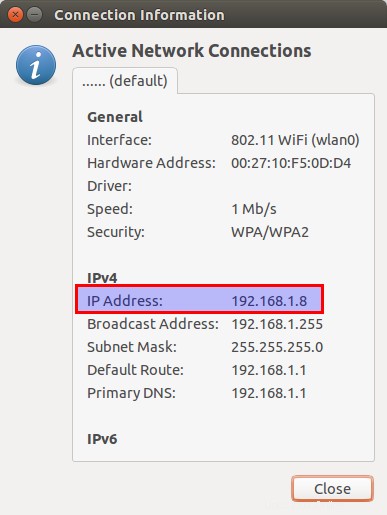
En la ventana que se muestra arriba, el rectángulo resaltado en rojo muestra la dirección IP de su dispositivo escrita frente al campo Dirección IP.
Método #2:En el Shell con el comando ip
El segundo método para encontrar la dirección IP de su dispositivo es a través de un comando de terminal. Para hacer esto, debe realizar los siguientes pasos:
En primer lugar, abra la terminal presionando Ctrl+ T o puede hacer clic en el icono de la terminal directamente si se muestra en su barra de tareas. También puede hacer clic en el ícono de búsqueda ubicado en la barra de tareas y luego escribir Terminal y presionar enter para abrirlo. La ventana de terminal recién abierta se muestra a continuación:
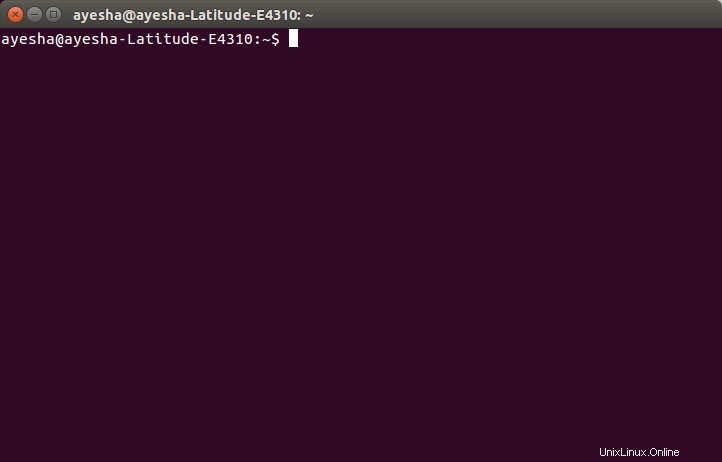
Escribe el comando ip addr show en la terminal y presiona enter.
ip addr show
Este comando se muestra a continuación:
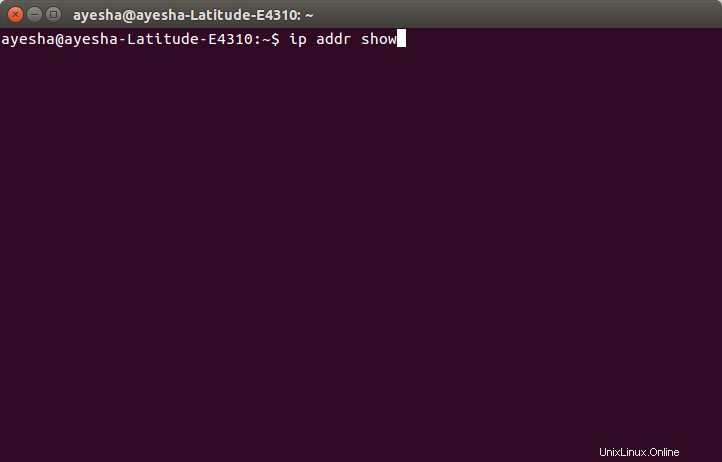
Tan pronto como presione enter, se mostrará cierta información en la ventana de la terminal. A partir de la información que se muestra a continuación en la pantalla del terminal, el rectángulo resaltado muestra la dirección IP de su dispositivo junto al campo inet.
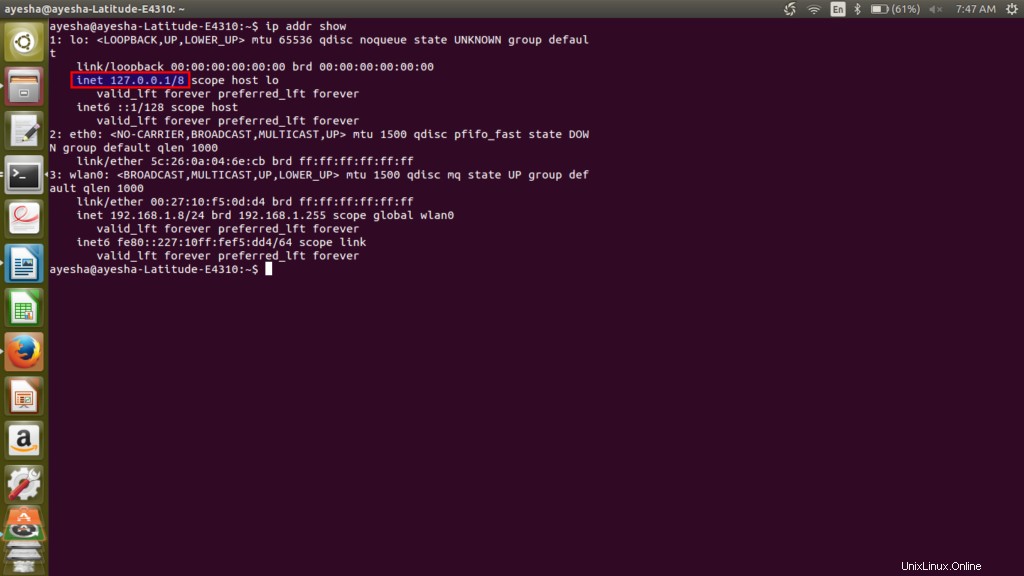
Método # 3:En el Shell con el comando ifconfig
El tercer método para encontrar la dirección IP de su dispositivo es a través de otro comando de terminal. Para ello, debe seguir los pasos que se mencionan a continuación:
Inicie la terminal presionando Ctrl+ T o haciendo clic en el icono de la terminal o buscando terminal en la ventana de búsqueda que se muestra a continuación y presionando enter.
Luego escribe el comando:
/sbin/ifconfig
en la ventana de terminal recién abierta y presione enter.
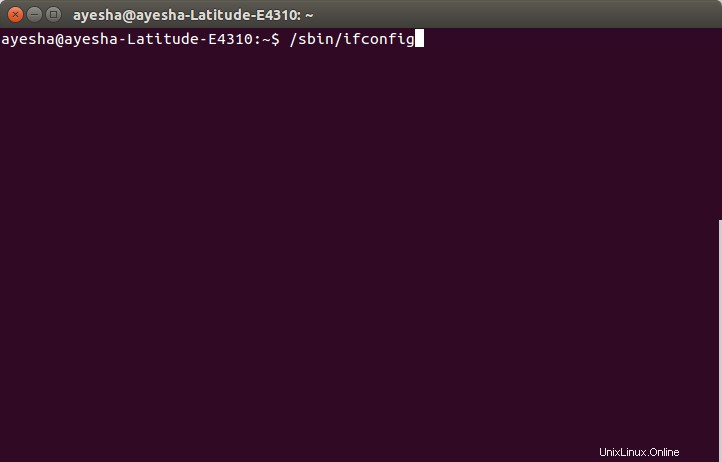
Tan pronto como presione enter, se mostrará una gran cantidad de información en la pantalla del terminal. A partir de la información que se muestra a continuación, el rectángulo resaltado muestra la dirección IP de su dispositivo además del campo de dirección inet.
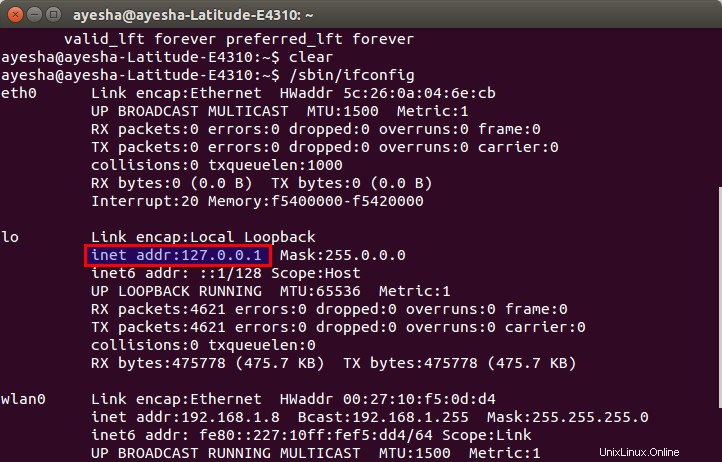
El comando ifconfig funciona de la misma manera para encontrar la dirección IP de un dispositivo usando una terminal en Linux que el comando ipconfig funciona para encontrar la dirección IP de un dispositivo usando el símbolo del sistema en Windows.
Método n.º 4:en el Shell usando el comando de nombre de host
El método cuatro para encontrar la dirección IP de su dispositivo utiliza otro comando de terminal. Para este método, debe seguir los siguientes pasos:
Inicie la terminal presionando Ctrl+ T o haciendo clic en el ícono de terminal ubicado en la barra de tareas o busque terminal en la ventana de búsqueda y presione enter.
Cuando aparezca la ventana del terminal, escribe el comando:
hostname -I
y presiona enter. Este comando se muestra en la siguiente ventana:
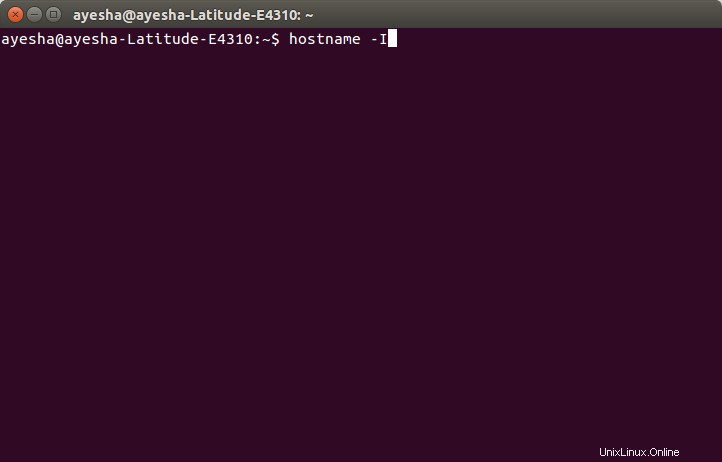
Tan pronto como presione Intro, la dirección IP de su dispositivo se mostrará en el terminal justo debajo del comando ingresado. Esto se muestra a continuación:
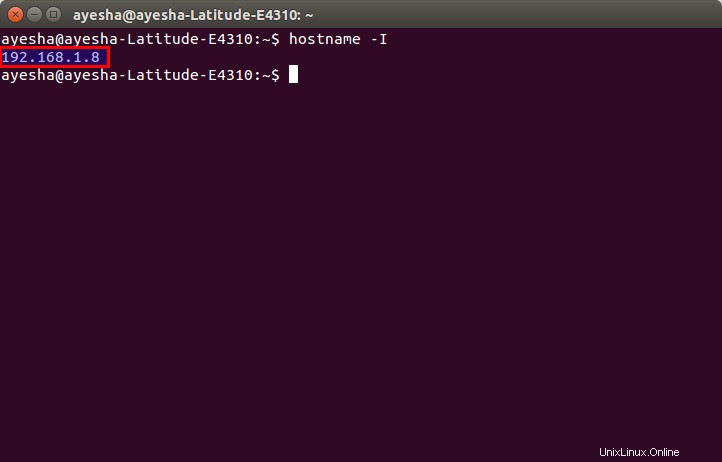
Conclusión
Al hacer uso de cualquiera de los métodos enumerados anteriormente, puede encontrar la dirección IP de su dispositivo muy fácilmente y habilitar una comunicación de red muy segura a través de él. La dirección IP le da una identidad a su dispositivo para que pueda reconocerlo cuando lo desee. Una vez que conozca la dirección IP de su dispositivo, puede interactuar con cualquier otro dispositivo que esté conectado a la misma red a la que está conectado. Espero que este artículo te ayude mucho en el futuro.